Verwenden Sie einen Umleitungsoperator, um die Ausgabe eines Befehls in eine Datei umzuleiten. Es ist einer unserer beliebtesten Tricks & Hacks für Eingabeaufforderungen.
Alle Informationen, die nach dem Ausführen eines Befehls in der Eingabeaufforderung angezeigt werden, können stattdessen in einer Datei gespeichert werden, die Sie in Windows öffnen können, um später darauf zu verweisen oder sie nach Belieben zu bearbeiten.
Während es mehrere Umleitungsoperatoren gibt, über die Sie hier ausführlich lesen können, werden insbesondere zwei verwendet, um die Ergebnisse eines Befehls in eine Datei auszugeben: das Zeichen größer als, >und das doppelte Größer-als-Zeichen, >>.
Verwendung von Umleitungsoperatoren
Der einfachste Weg, um zu lernen, wie diese Umleitungsoperatoren verwendet werden, besteht darin, einige Beispiele zu sehen:
ipconfig / all> mynetworksettings.txt
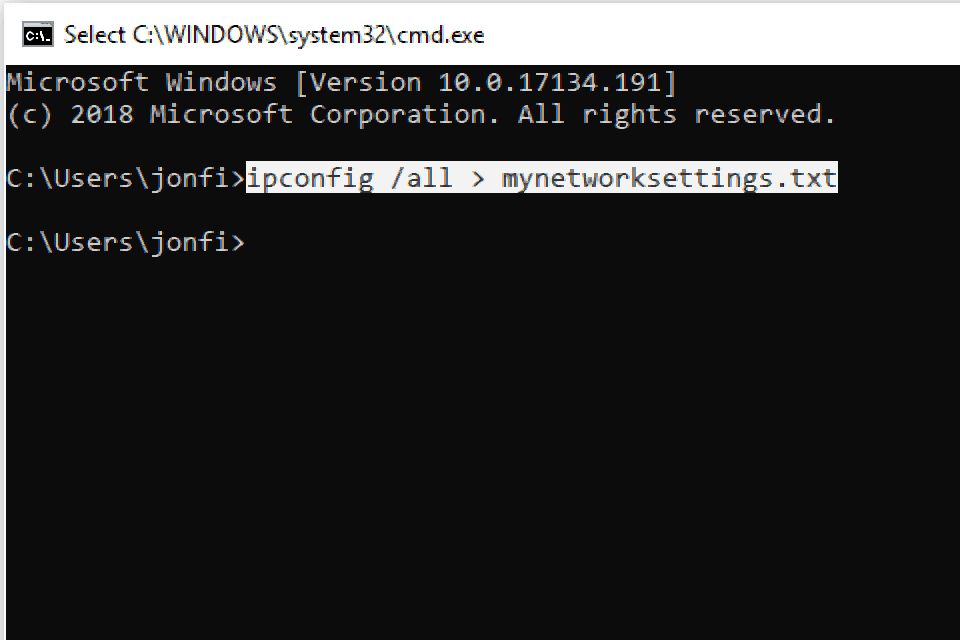
Umleiten von 'ipconfig'-Ergebnissen in eine TXT-Datei.
In diesem Beispiel werden alle Netzwerkkonfigurationsinformationen angezeigt, die normalerweise nach dem Ausführen auf dem Bildschirm angezeigt werden ipconfig / allwird in einer Datei mit dem Namen gespeichert mynetworksettings.txt. Es wird in dem Ordner links neben dem Befehl C: Users jonfi gespeichert.
Die > Der Umleitungsoperator wechselt zwischen dem Befehl ipconfig und dem Namen der Datei. Wenn die Datei bereits vorhanden ist, wird sie überschrieben. Wenn es noch nicht existiert, wird es erstellt.
Obwohl eine Datei erstellt wird, wenn sie noch nicht vorhanden ist, werden Ordner nicht erstellt. Um die Befehlsausgabe in einer Datei in einem bestimmten Ordner zu speichern, der noch nicht vorhanden ist, erstellen Sie zuerst den Ordner und führen Sie dann den Befehl aus. Erstellen Sie Ordner, ohne die Eingabeaufforderung mit dem Befehl mkdir zu verlassen.
ping 10.1.0.12> "C: Benutzer jonfi Desktop Ping Results.txt"
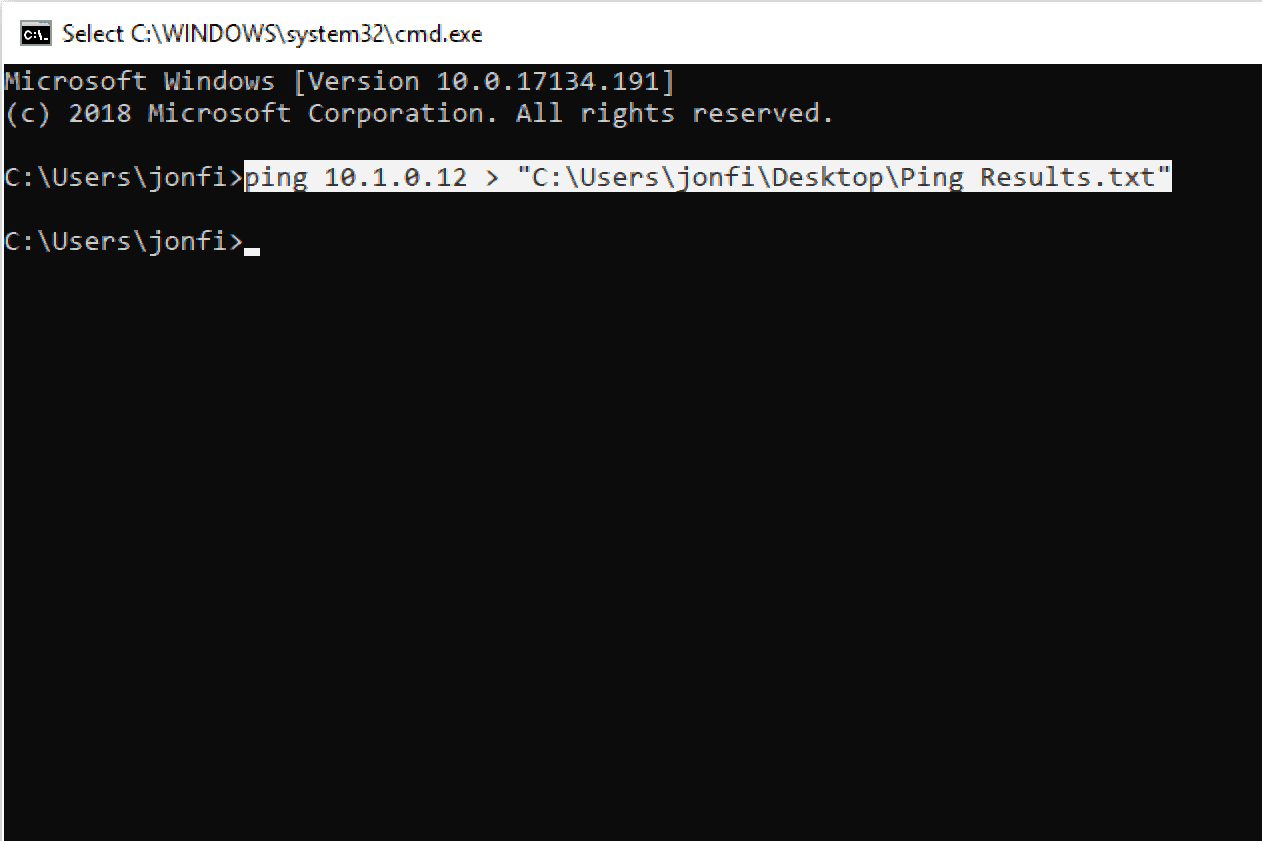
Umleiten von "Ping" -Ergebnissen in eine TXT-Datei in einem anderen Ordner.
Wenn der Ping-Befehl ausgeführt wird, gibt die Eingabeaufforderung die Ergebnisse in einer Datei mit dem Namen aus Ping Results.txt befindet sich auf dem Desktop des Jonfi-Benutzers unter C: Benutzer jonfi Desktop. Der gesamte Dateipfad wird in Anführungszeichen gesetzt, da ein Leerzeichen vorhanden war.
Denken Sie daran, wenn Sie die > Umleitungsoperator: Die angegebene Datei wird erstellt, wenn sie noch nicht vorhanden ist, und überschrieben, wenn sie vorhanden ist.
Der Append Redirection Operator
Der Doppelpfeiloperator hängt eine Datei an und ersetzt sie nicht:
ipconfig / all >> \ server files officenetsettings.log
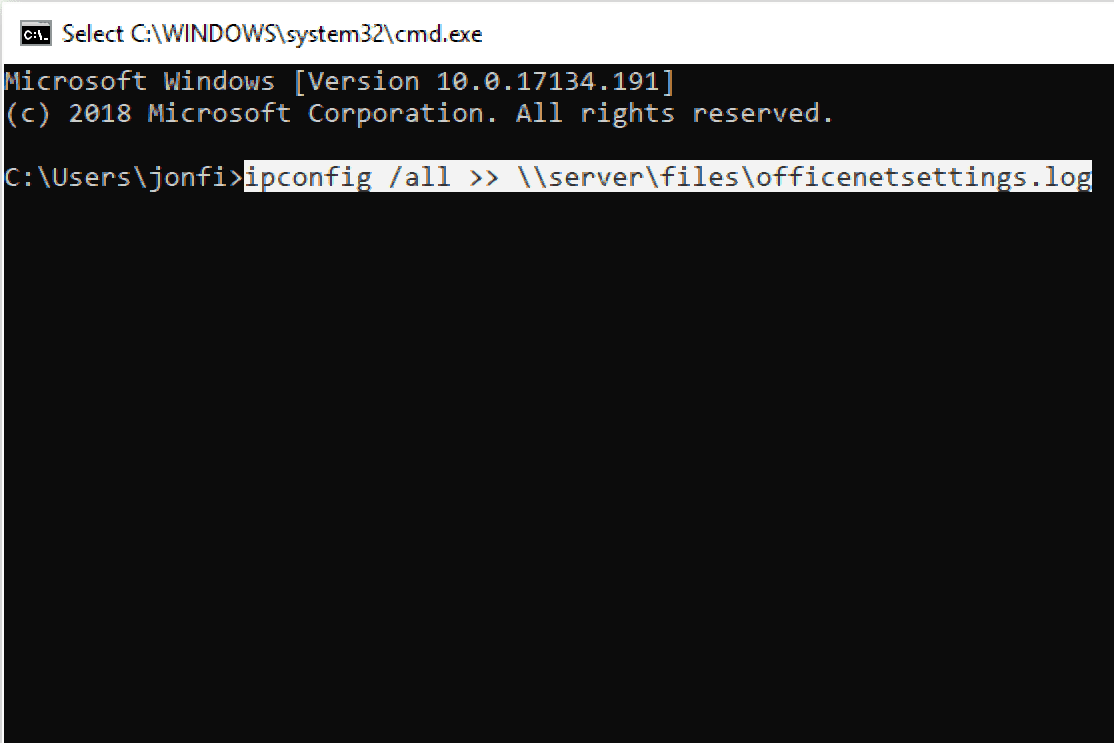
Anhängen von "ipconfig" -Ergebnissen an eine vorhandene LOG-Datei.
In diesem Beispiel wird die >> Umleitungsoperator, der ähnlich wie der funktioniert > Operator, nur anstatt die Ausgabedatei zu überschreiben, falls vorhanden, hängt sie die Befehlsausgabe an das Ende der Datei an.
Hier ist ein Beispiel dafür, wie diese LOG-Datei aussehen könnte, nachdem ein Befehl in sie exportiert wurde:
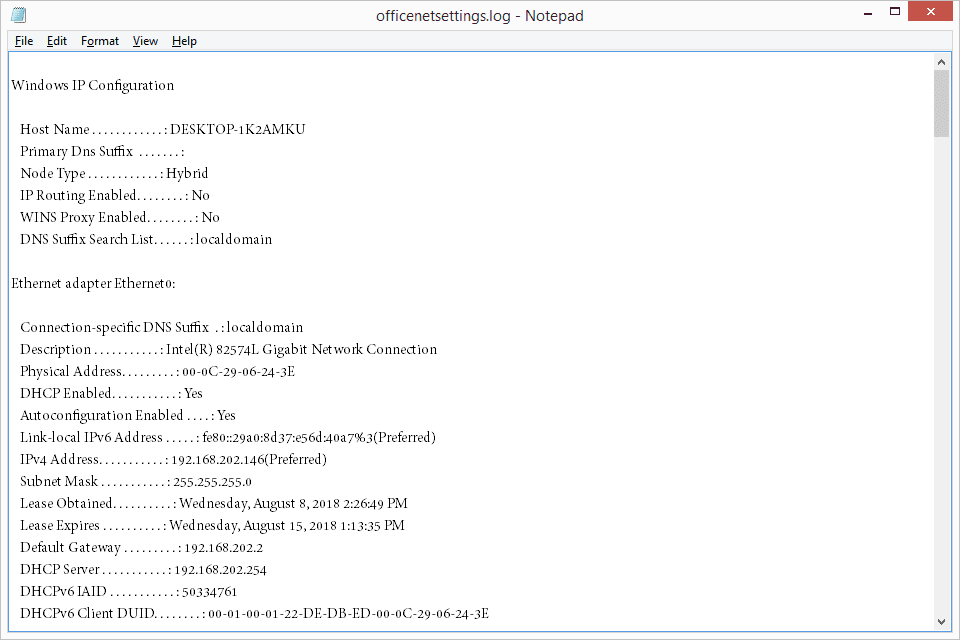
Eine LOG-Datei mit Ergebnissen der Eingabeaufforderung.
Die >> Der Umleitungsoperator ist nützlich, wenn Sie ähnliche Informationen von verschiedenen Computern oder Befehlen sammeln und alle diese Daten in einer einzigen Datei haben möchten.
Die obigen Beispiele für Umleitungsoperatoren stehen im Kontext der Eingabeaufforderung, Sie können sie jedoch auch in einer BAT-Datei verwenden. Wenn Sie eine BAT-Datei verwenden, um die Ausgabe eines Befehls an eine Textdatei weiterzuleiten, werden genau die oben beschriebenen Befehle verwendet, jedoch anstatt zu drücken Weiter Um sie auszuführen, müssen Sie nur die .BAT-Datei öffnen.
Verwenden Sie Umleitungsoperatoren in Stapeldateien
Umleitungsoperatoren arbeiten in Batchdateien, indem sie den Befehl wie in der Eingabeaufforderung einfügen:
@ ECHO AUS
:: 'tracert' in eine Textdatei ausgeben.
TITEL Tracert-Protokoll
tracert yahoo.com> Z: yahootracert.txt
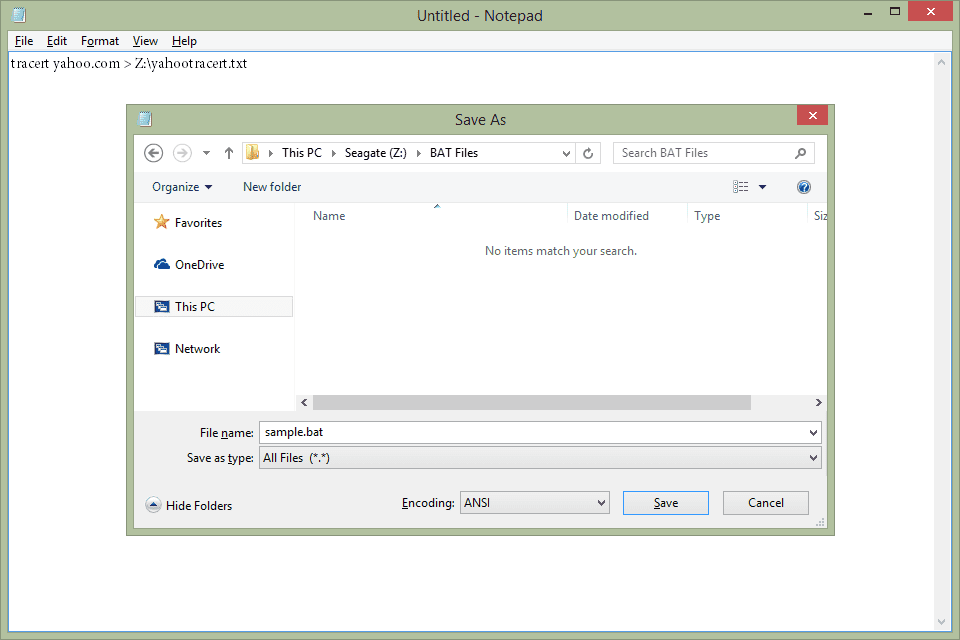
Das obige Beispiel zeigt, wie eine Batchdatei erstellt wird, die einen Umleitungsoperator mit dem Befehl tracert verwendet.
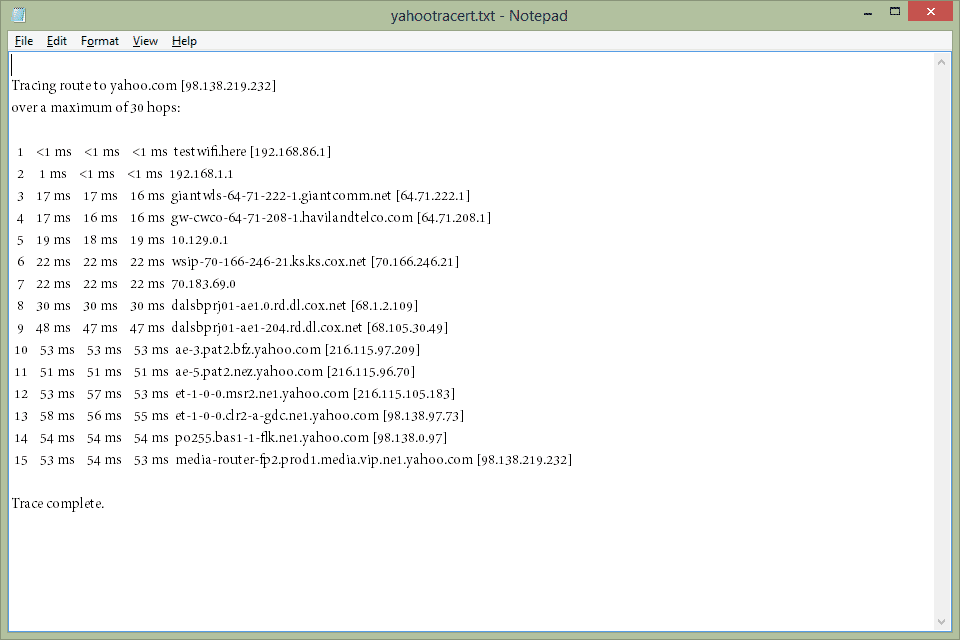
Die Datei yahootracert.txt (siehe oben) wird einige Sekunden nach Ausführung der Datei sample.bat auf dem Laufwerk Z: erstellt. Wie in den obigen Beispielen zeigt die Datei alles, was die Eingabeaufforderung ergeben hätte, wenn der Umleitungsoperator nicht verwendet worden wäre.

